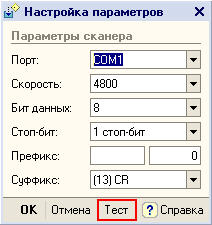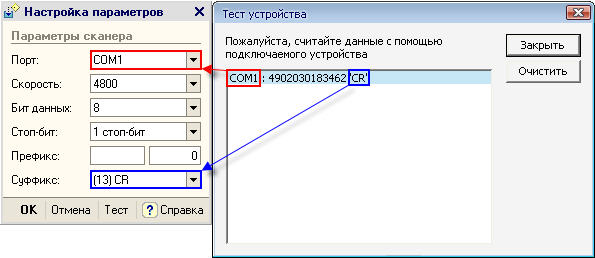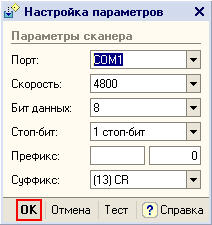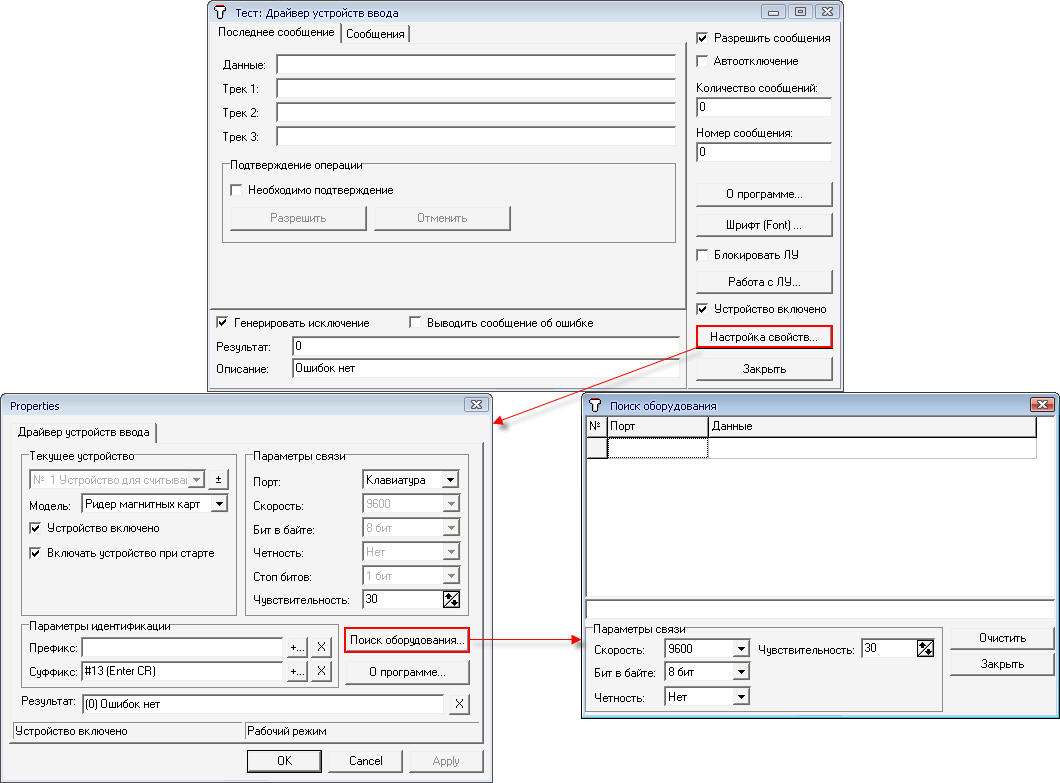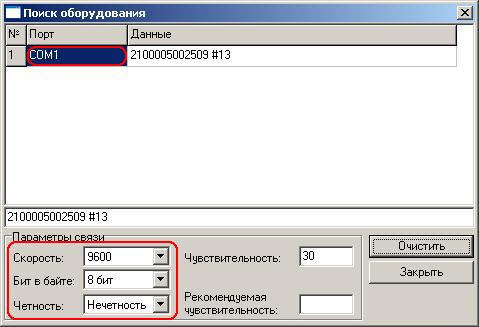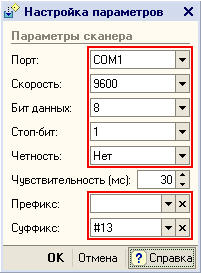1с торговля склад сканер штрих кода
Порядок работы со сканерами штрихкодов для платформы «1С:Предприятие 8.1»
Штрихкодирование
Штрихкодирование является, пожалуй, самым распространённым на сегодняшний день методом автоматической идентификации товара (разумеется, штрихкодирование может использоваться и используется и в других областях). Первый патент на алгоритм штрихового кодирования был выдан Джозефу Вудленду (Joseph Woodland) и Бернарду Силверу (Bernard Silver) 7 октября 1952 года в США. Символ штрихкода (Bull’s eye), изобретённого Вудлендом и Силвером, состоял из набора концентрических окружностей. 26 июня 1974 года была осуществлена первая продажа с использованием устройства считывания (сканера) штрихкодов. Первым товаром, который был продан с использованием сканера штрихкодов, оказалась упаковка жевательной резинки Wrigley’s Juicy Fruit. В настоящее время подобная упаковка выставлена в музее Американской Истории.
В задачи устройства считывания штрихового кода помимо, собственно, считывания, входит также декодирование считанного штрихкода. Таким образом сканеры отличаются набором алгоритмов, которые они поддерживают. Также они отличаются типом излучения (светодиод, лазер), количеством плоскостей сканирования (одно- и многоплоскостные) и способом подключения к ПК.
Независимо от типа физического интерфейса (RS232, PS/2, USB, IrDa и т.д.) сканеры можно разделить по способу подключения на два типа: последовательный интерфейс и разрыв клавиатуры (при подключении через USB, например, может эмулироваться один из двух перечисленных интерфейсов).
Разрыв клавиатуры (keyboard wedge, KBW)
 |  |
Последовательный интерфейс (COM)
 |  |
Порядок настройки драйвера «1С: Сканер штрихкода»
Настоятельно рекомендуется установить последнюю версию драйвера, который расположен в соответствующем разделе на диске ИТС.
Установка драйвера «1С: Сканер штрихкода»
Для установки драйвера необходимо запустить файл ScanOpos.exe и далее следовать инструкциям на экране.
Настройка конфигурации
Настройка драйвера
В случае, если Вам известен номер последовательного порта (физического или виртуального) и его параметры, то их можно задать сразу.
Внимание
В виду особенности сканеров штрихкода, как устройств, при проверке и при подключении производится попытка открыть порт, который был указан в настройках. Если порт существует и не занят другим приложением, то подключение завершается успехом, даже при условии, что сканер может быть отключен от порта или на него не подано питание.
В противном случае можно воспользоваться сервисом поиска устройства, предоставляемым драйвером. Для этого следует заполнить предполагаемые настройки скорости, бита данных и стоп-бита и нажать кнопку «Тест». Сканировать штриховой код. Если считанный штрихкод отображается корректно, то использовать полученные данные номера порта и суффикса для настройки, иначе необходимо закрыть форму «Тест устройства», изменить параметры порта и повторить операцию по считыванию штрихкода.
После нажатия кнопки «Закрыть» указать полученные номер порта и префикс в форме настроек. Закончив настройку параметров сканера нажмите кнопку «Ок».
Порядок настройки драйвера «АТОЛ: Драйвер устройств ввода»
Настоятельно рекомендуется получить последнюю версию указанного драйвера у его производителя. На момент подготовки настоящего раздела к публикации последняя версия драйвера могла быть получена по данному адресу.
Установка драйвера «АТОЛ: Драйвер устройств ввода»
Для запуска процесса установки необходимо запустить файл Setup.exe и далее следовать инструкциям на экране.
Настройка конфигурации
Настройка драйвера для работы со сканером
Если Вам известен номер COM-порта (или виртуального порта, если сканер имеет физический интерфейс USB или другой) и его параметры, то можно их указать. В противном случае следует воспользоваться сервисом поиска оборудования в тесте драйвера, входящем в поставку драйвера.
Внимание
В виду особенности сканеров штрихкода, как устройств, при проверке и при подключении производится попытка открыть порт, который был указан в настройках. Если порт существует и не занят другим приложением, то подключение завершается успехом, даже при условии, что сканер может быть отключен от порта или на него не подано питание.
Сервис поиска оборудования работает следующим образом: Вы заполняете предполагаемые настройки порта и считываете штрихкод. В случае, если в поле «Данные» отобразилось значение штрихкода, параметры определены верно.
В соответствии с этими результатами необходимо установить настройки драйвера (тест драйвера можно закрыть).
Далее следует нажать кнопку «ОК». Настройка закончена.
Записки IT специалиста
Технический блог специалистов ООО»Интерфейс»
1С Предприятие 7.7 Подключение сканера штрих-кода.
Несмотря ни на что платформа 1С:Предприятие 7.7 не спешит сдавать свои позиции, особенно в сфере складского учета. Поэтому решения для нее будут актуальны как минимум в течении нескольких следующих лет. Сегодня хотим предложить вашему вниманию статью посвященную подключению сканеров штрих-кода к конфигурациям на базе Торговля и склад 9.2.
Сканеры штрих-кода можно без преувеличения назвать самым популярным торговым оборудованием. С их помощью можно эффективно автоматизировать прием и выдачу товара, документооборот, поиск товаров в информационной базе, ускорить ввод и обработку первичных документов.
Однако при подключении сканеров к конфигурациям на базе 1С:Предприятие 7.7 многие администраторы сталкиваются со сложностями, которые в большинстве случаев пытаются решить методом «шаманских танцев с бубном». Поэтому мы решили опубликовать цикл статей посвященных торговому оборудованию. Надеемся что он поможет нашим читателям осмысленно и со знанием дела подойти к данному вопросу.
Какие бывают сканеры штрих-кода.
Так как данная статья не является руководством по выбору сканера штрих-кода, то мы оставим «за кадром» те характеристики, которые не имеют отношения к тематике статьи и рассмотрим какие бывают типы сканеров в зависимости от интерфейса подключения к ПК.
Стоит отметить, что большинство сканеров может работать в любом из трех перечисленных режимов, достаточно заменить интерфейсный кабель и перевести сканер в нужный режим считыванием соответствующего штрих-кода из инструкции.
Подключение сканера к 1С:Предприятие.
Перед подключением сканера нужно убедиться, что он работает в нужном режиме и, при необходимости, настроить его. Что нам понадобиться? В первую очередь сам сканер и инструкция по по применению, которая содержит настоечные штрих-коды, считыванием которых сканер переводится в необходимый режим. Если данной инструкции в комплекте со сканером нет, ее необходимо получить на сайте производителя или у поставщика.
Последовательность действий такова: сканер подключается к ПК, считывается штрих-код, устанавливающий режим эмуляции COM (RS-232) и устанавливается соответствующий драйвер.
ВАЖНО! Обязательно убедитесь, что в конце считываемой последовательности сканер передает код переноса строки (Enter), это необходимое условие для работы с 1С:Предприятие.
Проверить это можно следующим образом: для сканера с эмуляцией разрыва клавиатуры достаточно открыть Блокнот, для RS-232 сканеров можно воспользоваться программой Hyper Terminal. В последнем случае создайте новое соединение и укажите параметры связи с портом сканера.
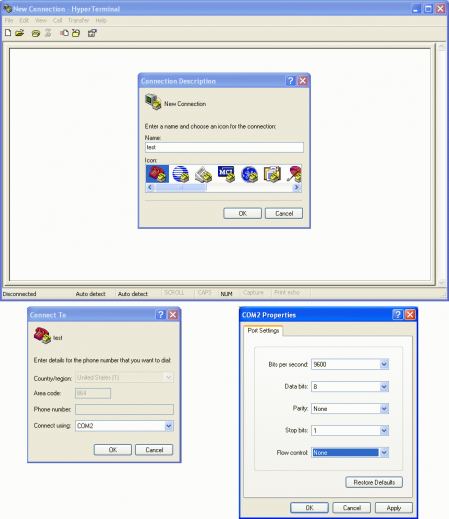
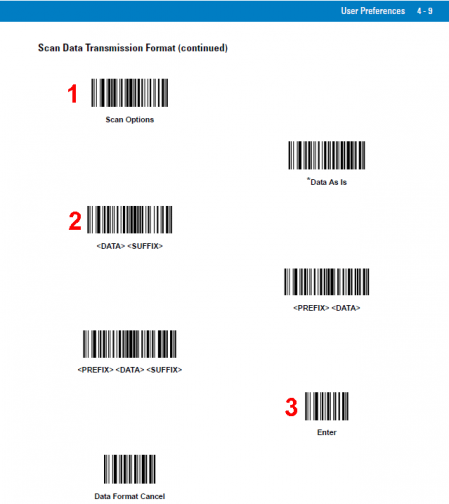
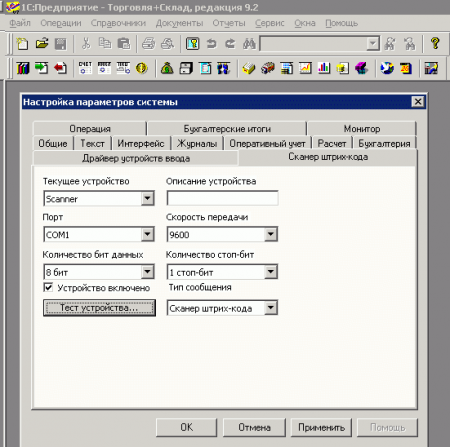
Как подключить сканер штрихкодов в типовых программах 1С
Для работы с маркированным товаром всем предприятиям торговли, как оптовым, так и розничным, потребуется сканер штрихкодов. В этой статье на примере сканера Mindeo MD6600-HD расскажем, как подключить устройство к типовой программе 1С.
Очень короткая инструкция по подключению сканера к компьютеру.
На странице сканера в разделе Документация есть инструкция с настроечными штрихкодами. По умолчанию сканер может читать все необходимые в торговле форматы штриховых кодов GS1 DataMatrix, EAN-8/13/ITF-14, PDF-14, QR и инверсионные коды на пачках сигарет.
Подключение сканера в программе
Сначала проверим работоспособность устройства. При подключении сканера к компьютеру должен прозвучать мелодичный звук, а при нажатии на «курок» – подсветиться поле считывания.
Далее в программе 1С нужно найти раздел Администрирование – Подключаемое оборудование. Там устанавливаем флажок Использовать подключаемое оборудование и переходим к списку Подключаемое оборудование. Для каждого экземпляра оборудования создается новая настройка – нажмите кнопку Создать и проверьте, что все нужные поля заполнены:
Устройство используется – должен быть установлен флажок;
Тип оборудования – должно быть указано значение Сканеры штрихкода;
Драйвер оборудования – выбрать из списка драйвер 1С:Сканеры штрихкода (NativeApi);
Рабочее место и Наименование – будут заполнены автоматически данными из системы;
Серийный номер – вводить не обязательно. Но для удобства учета оборудования в этом поле можно сохранить заводской номер устройства.
Сохраняем запись нажатием на «дискетку» и переходим к настройке сканера (кнопка Настроить). При открытии формы мы увидим, что основные настройки заполнены значениями по умолчанию, которые в большинстве случаев обеспечивают работу сканера.
Канал поступления информации определятся параметром Порт. Возможны два режима работы сканера – в режиме эмуляции клавиатуры – это когда компьютер воспринимает символы, поступающие из сканера так же, как если бы мы набирали штрихкод на клавиатуре, и режим работы com-порт. Некоторое время назад компьютеры оснащались разъемами RS-232, как на картинке слева.
Современные сканеры выпускаются с другим стандартом подключения – USB (на картинке справа), а работа с последовательным com-портом эмулируется с помощью программ-эмуляторов.
Допустим, в настройках выбран режим Клавиатура. В этом случае доступны еще несколько настроек:
Таймаут клавиатуры определяет интервал времени, который программа ожидает поступление информации от сканера.
Флажок Игнорировать состояние клавиатуры означает, что при работе сканера в операционной среде Windows данные от сканера не будут зависеть от состояния переключателя CAPS LOCK в момент считывания кода.
Откроем окно «Тест подключения» и считаем какой-либо штрихкод. Например, лекарственного препарата с рисунка ниже.
Штрихкод должен отобразиться в окне в машиночитаемом виде – то есть отобразятся все символы, в том числе и служебные. Если в окне ничего нет, то попробуем считать код в текстовый файл, например, в приложении «Блокнот» или в текстовые поля таблицы Excel. Если и так не получается, то придется заняться настройкой сканера, обратившись к альбому настроечных штрихкодов.
Настройка сканера производится путем считывания специальных настроечных штрихкодов из руководства к сканеру. Чаще всего сначала считывается штрихкод, вводящий сканер в режим настройки, затем штрихкоды нужной настройки и в завершении – штрихкод, переводящий сканер в рабочий режим. Но есть модели, настройка которых производится без начального и финального штрихкодов.
Если вы не уверены, что сканер прежде, чем попал к вам в руки, не подвергался каким-либо настройкам, то сначала считайте штрихкод заводских настроек, таким образом, переведя сканер в первоначальное состояние. Заводские настройки сканера Mindeo – это режим клавиатуры, для других моделей может понадобиться считать штрихкод перевода сканера в режим эмуляции клавиатуры.
Снова считываем контрольный штрихкод в окно «Тест подключения».
Если этого не произошло, считайте штрихкод добавления суффикса ‘CR’ из альбома настройки сканера. Проверьте также, чтобы в настройке Суффикс в программе 1С тоже было выбрано значение 13(CR).
Если вы продаете маркированные товары, полезно проверить правильность настройки сканера, считав в окно теста подключения штрихкод, например, марки лекарственного препарата с рисунка ниже.
В коды маркировки в формате GS1 входит несколько параметров. Содержимое параметров определяется кодом группы применения. В нашем примере код марки представляет собой последовательность:
01 03582910094982 21 1382DGN9F3MN5’F12′ 91 EE06’F12′ 92 hOGMqk4C1xzKJbdu+o5VR9tiI9zl1Gz0qd9EL9F82qY=’CR’, коды применения – подчеркнуты.
В случае, если предполагается считывать штриховые коды, содержащие кириллицу, например, QR-коды больничных листов, необходимо подключить сканер в режиме эмуляции работы COM-порта.
Для этого потребуется выполнить несколько шагов:
1. Скачать с сайта производителя или поставщика драйвер эмуляции COM-порта и разместить его в файловой системе компьютера, например в папке С:\Drivers. В нашем случае это USB VCOM drivers v.1.6, любезно предоставленный службой техподержки.
2. Далее нужно, обратившись к документации на сканер, найти и считать штриховой код команды перевода сканера в режим эмуляции com-порта. Присоединить сканер к компьютеру и открыть Диспетчер устройств Windows. В нашем случае сканер определяется как неизвестное устройство. Но иногда бывает и как вторая клавиатура.
Открываем запись и обновляем драйвер, указав его местоположение в файловой системе компьютера.
3. После успешного завершения процесса, необходимо проверить в диспетчере устройств, определился ли com-порт, посмотреть настройки порта и убедиться, что настройки Бит данных, Стоп бит, Скорость сканера совпадают с указанными на странице настройки сканера в программе 1С.
Наконец считываем какой-либо штрихкод в форме Тест подключения программы 1С.
Не расстраивайтесь, если не получится настроить сканер с первого раза – сбросьте настройки на заводские и повторите все сначала.
Продолжим настройку. Чтобы правильно распознать кириллицу должна быть выбрано значение Windows-1251 в поле Кодировка com-порта.
Наконец, вне зависимости от того, как и в какой среде подключен сканер штрихкодов, если предполагается работа с кодами маркировки, в том числе формирование чеков на кассовом аппарате, настройка Тип выходных данных должна быть выбрана Base64. Это позволит получать от сканера и передавать в кассовый аппарат через платформу 1С данные без каких-либо потерь.
Настройка сканера в ОС Linux и Android
В операционной среде Linux может быть подключено до 64 COM-устройств и до 64 клавиатурных устройств с уникальным HID. Параметр HID-устройство на форме настройки сканера в программе 1С определяет, какому именно каналу соответствует данный сканер.
Следует также учитывать, что в среде Linux символ окончания штрихкода кодируется последовательностью ‘LF’, и для Android – ‘CR’ и настроить сканер соответствующим образом.
В зависимости от параметров телефона или планшета под управлением ОС Android, сканер может определиться как внешняя клавиатура, мультимедийное устройство или Bluetooth-устройство. Если планируется использовать сканер в режиме клавиатуры, в настройках нужно установить параметр подключения Устройство ввода.
Затем перейти в программу 1С и выполнить настройку сканера – создать запись в справочнике Подключаемое оборудование, выбрав тип устройства Устройство ввода, и драйвер – 1С:Сканер штрихкодов (NativeAPI). В параметрах подключения сканера нужно выбрать значение Клавиатура параметра Устройство. По умолчанию в режиме клавиатуры подключаются сканеры, встроенные в Терминалы сбора данных, сканеры, подключенные через USB, а также те сканеры, которые при сопряжении были определены пользователем, как устройство ввода.
Для сканера, подключенного по протоколу Bluetooth, в настройках драйвера нужно для параметра Устройство вместо значения Клавиатура выбрать из списка само устройство.
Если планируется сканировать штрихкоды маркировки, необходимо настроить Тип выходных данных и Символ GS, аналогично тому, как это показано выше для среды Windows.
Подобрать сканер можно здесь. Если затрудняетесь с выбором или нужна консультация по продукту, выберите оборудование, которое кажется вам наиболее подходящим и оставьте заявку – с вами свяжется партнер 1С из вашего региона и ответит на все вопросы.
Выбор и подключение сканеров штрих-кодов для «1С»
В данной статье мы расскажем о том, по какому принципу выбрать сканер штрих-кодов, подходящий для работы в «1С», а также о том, как его подключить и настроить взаимодействие с программой учёта товаров.
Сканер штрих-кодов для «1C» является одним из наиболее эффективных решений для оптимизации бизнес-процессов на складах, транспортных терминалах, а также в сфере общественного питания, розничной и оптовой торговли. При помощи сканирующего оборудования сведения о товарах передаются напрямую в программу учёта товаров, при этом отпадает необходимость в ручном вводе, что повышает скорость обработки данных. Также облегчаются такие процессы как приёмка, учёт, мониторинг и продажа товара.
Сканер штрих-кода для работы в «1С»: характеристики выбора
На рынке представлен широкий ассортимент сканирующего оборудования, подходящего для работы в 1С. Поэтому пользователям иногда сложно выбрать подходящую именно для их бизнеса модель.
Чтобы при выборе не совершить ошибки, следует отталкиваться от следующих характеристик:
Какие виды штрих-кодов планируется сканировать. Недорогие модели обычно предназначены для сканирования только линейных штрих-кодов. Обычно их применяют на складах и логистических терминалах для облегчения процедуры учёта. В розничной торговле и сфере услуг обычно используются более дорогие сканирующие устройства, которые позволяют считывать как линейные, так и 1D и 2D штрих-кода и могут использоваться для работы с государственными системами учёта.
Принцип считывания. Для распознавания штрих-кодов, в зависимости от модели, могут использоваться лазерные, светодиодные или фотосканирующие технологии. LED-сканеры имеют невысокую стоимость и могут считывать данные с небольших меток, но при этом имеют невысокую дальность. Дистанция между сканирующим элементом и штрих-кодом не должна быть более 10 сантиметров. Лазерные и фотосканеры имеют более высокую цену, но зато имеют более высокую дальность считывания и могут распознавать даже смазанные, затёртые и частично повреждённые штрих-коды.
Скорость считывания. Если оборудование приобретается на крупный склад, логистический терминал или в гипермаркет, то лучше выбирать производительные модели, способные распознавать товарные метки во всех плоскостях. Это позволяет обслуживать до 200 клиентов в час. У недорогих сканеров производительность существенно ниже, и предусматривает, в среднем, от 30 до 45 считываний/час.
Степень защиты. Если устройство используется для работы в неблагоприятных условиях на производствах или складах, степень защиты должна быть не менее IP54. В сухих, не запылённых помещениях подойдёт оборудование с более низкой степенью защиты.
Топ 5 моделей сканеров штрих-кодов для «1С»
PayTor DS-1008— недорогой стационарный сканер штрих-кодов, работающий по принципу фотосканирования. Оборудование может распознавать 1D и 2D штрих-кода, включая DataMatrix, и может быть использовано для работы с маркированными товарами. Устройство имеет два режима считывания ручной и презентационный, интегрируется с 1С и подходит для работы с ЕГАИС. Корпус модели выполнен из прочного противоударного пластика и может выдерживать падения на твёрдую поверхность с высоты до 1,5 метров, степень пылевлагозащиты IP54.
АТОЛ SB 2109— автономный сканер, работающий по принципу фотосканирования. Устройство может считывать 1D и 2D штрих-кода, поэтому может использоваться для работы с маркированной продукцией. Производительность оборудования составляет до 250 считываний/секунду, а мощная аккумуляторная батарея позволяет использовать устройство на протяжении 12 часов без дополнительной подзарядки. Для подключения к основному устройству в модели предусмотрен USB-порт. Степень защиты составляет IP54.
Драйвер сканера штрих-кода для «1С»
Чтобы настроить интеграцию сканера с 1С, необходимо предварительно инсталлировать последнюю версию драйверов. ПО устанавливается на главное устройство (к примеру, на ПК), к которому подсоединяется сканер и обязательно должно взаимодействовать с ОС. Загрузить драйвер сканера штрих-кода для «1С», можно бесплатно с официального портала производителя оборудования, с вкладки «Центр загрузки». На официальном портале «1С» представлены данные о рекомендуемых версиях ПО и драйверах, к тому же можно воспользоваться универсальным ПО. К примеру, «АТОЛ» предлагает Frontol Driver Unit — программную компоненту, которая подходит для использования с любым сканером. Применять ПО можно для единовременного подсоединения и интеграции с несколькими сканерами, имеет широкие возможности, лояльные настройки и доступный интерфейс. Инсталляция осуществляется в стандартном режиме, нужно только загрузить программу и выставить пользовательские характеристики. По окончанию установки отобразится соответствующее уведомление и можно будет приступать к работе с ПО в системе учёта товаров. Если 1С не видит программу, то необходимо перезагрузить ОС.
Подсоединение сканера штрих-кода к «1С»
Подсоединение сканера штрих-кодов к 1С предусматривает аппаратную интеграцию. Необходимо настроить интеграцию сканера с ПК через:
Разрыв клавиатуры (PS/2).
Данные способы подсоединения подходят как для проводных, так и для беспроводных устройств (при помощи кредл-подставки).
Разберём детально каждый из указанных способов подключения.
«В разрыв клавиатуры» — подключение внешних устройств к ПК осуществляется через порт PS/2 (разветвлённый кабель). Одно ответвление подсоединяется к клавиатуре, а другое к ПК.
Достоинство подключения «В разрыв клавиатуры»:
USB-порт остаётся свободным и к нему можно подсоединить другое оборудование.
Не требуется пользоваться отдельным блоком питания, без которого не обойтись при использовании RS232.
Быстрая выгрузка данных при считывании – все данные отображаются в области, где стоит курсор. Это даёт возможность переносить информацию в программу учёта товара.
Не требуется использование дополнительного ПО.
Подключение «В разрыв клавиатуры», не подходит для работы с маркированными товарами.
2D штрих-коды включают в себя особые разделители, которые не всегда отображаются в таком режиме передачи информации.
Если предусматривается работа с 2D штрих-кодами, то лучше отдать предпочтение подключению через порт RS232. Сразу после подключения ОС попросит инсталлировать дополнительные драйверы. Необходимое ПО можно взять с CD-диска, который идёт в комплекте, либо загрузить с портала изготовителя.
Также удобно использовать для подключения порт RS232, но в новых моделях ПК и ноутбуков он обычно не предусмотрен. Поэтому обычно для подключения используется USB-порт, но тогда компьютер не видит подключённое устройство и запрашивает активацию эмуляции USB-клавиатуры или COM-порта:
При использовании эмуляции USB-клавиатуры ПК отображает сканер как стандартную клавиатуру. Отсканированные сведения переносятся в область, где выставлен курсор, а внесение сведений усложняется, поскольку перед каждым следующим распознаванием курсор требуется переставлять в нужное поле. Для того чтобы решить данный недочёт, необходимо активировать на сканере режим суффиксов и префиксов.
Эмуляция COM-порта — наиболее удобный способ. При его использовании сканер распознаётся корректно, поэтому не требуется дополнительных настроек. Отсканированные сведения в автоматическом режиме переносятся в документ.
Настройка сканера для работы в «1С»
Когда сканер подсоединён, необходимо настроить его интеграцию с «1С». Последовательность действий при этом предельно простая. Ниже мы разберём её более подробно, на примере интеграции сканера с «1С: УТ 11»:
Запустите 1С на ПК и войдите в раздел «Администрирование».
В разделе выберите нужное устройство.
После того как откроется системное окно, выберите «Подключаемое оборудование» и откройте панель настроек.
Если наименование сканера не появилось, кликните «Добавить» и укажите нужное устройство.
При использовании режима «Эмуляции клавиатуры», войдите в настройки оборудования и укажите соответствующий режим. Здесь же можно выставить суффиксы и префиксы.
Для подтверждения действия нажмите «Сохранить».
Снова откройте основное меню 1С и кликните на «Тестировать устройство». Считайте любой штрих-код, он должен появиться в документе.
Почему сканер штрих-кода не работает в «1С»
Если сканер не функционирует в 1С, то для начала отключите и снова подключите сканер к ПК, он должен издать звуковой сигнал, если этого не произошло, перезагрузите компьютер. Также информация может не передаваться по причине устаревших драйверов, для исправления ситуации необходимо только обновить их, загрузив необходимое ПО с сайта изготовителя оборудования.